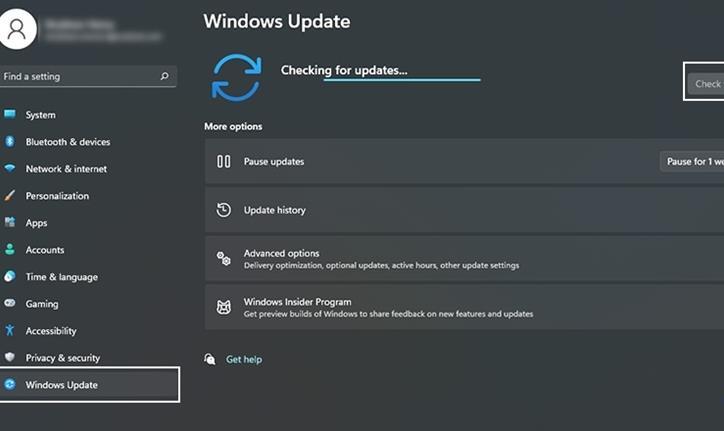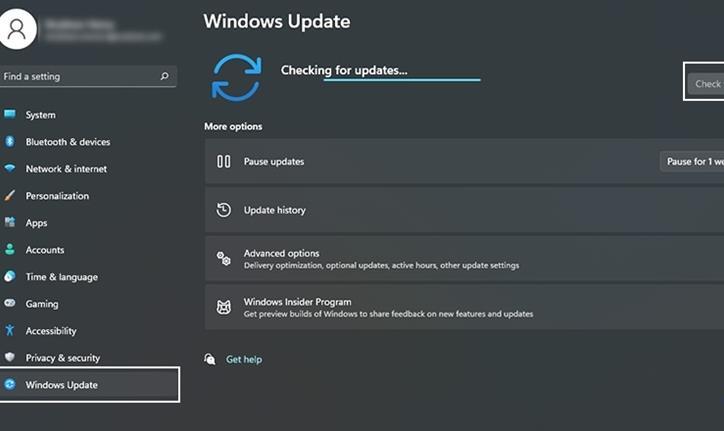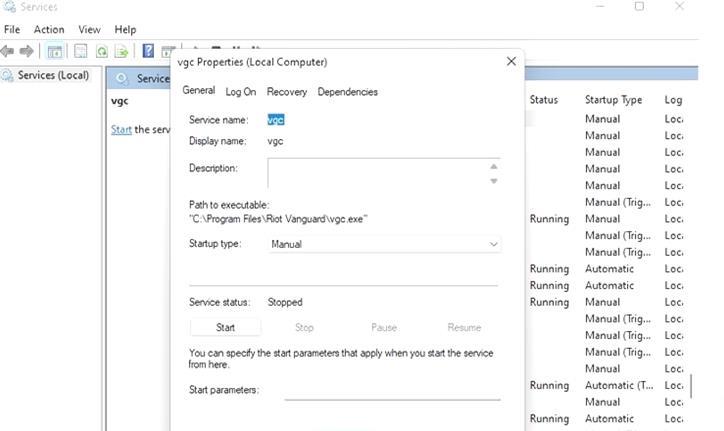Valorant ou aussi initialement connu sous le nom de CS: Go killer par certains des joueurs, se bloque rarement ou présente des bugs. Mais comme il s’agit d’un jeu de tir à la première personne en ligne, il est évident que quelques erreurs ou bugs s’y glissent. L’une de ces erreurs empêche les joueurs de continuer à jouer car une erreur système critique leur est signalée. En raison de cette erreur, les joueurs sont incapables de lancer le jeu ou sont invités à le faire en milieu de partie. Ne vous inquiétez pas, voici notre guide sur la façon de corriger l’erreur système critique dans Valorant.
Comment réparer l’erreur système critique dans Valorant?
Le message d’erreur Une erreur critique s’est produite et le processus doit être interrompu. Souhaitez-vous créer un fichier de sauvegarde? au milieu d’une partie ou avant de lancer le jeu.
Voici quelques-unes des solutions possibles pour résoudre cette erreur système:
Mettez à jour le système Windows
Avant de suivre l’une de ces méthodes, nous vous suggérons de vérifier si votre système d’exploitation est mis à jour dans sa dernière version. Vous pouvez vous rendre dans les Paramètres et sélectionner la tuile Windows Update sur la gauche. Ensuite, sélectionnez l’option de vérification des mises à jour. Lorsque vous cliquez sur cette option, les mises à jour sont automatiquement téléchargées. Cela vous aidera à obtenir moins d’erreurs de la part d’applications ou de logiciels tiers.
Redémarrer l’appareil
Cette solution classique semble fonctionner la plupart du temps. En redémarrant votre PC, vous éliminerez les bugs temporaires qui pourraient être à l’origine de cette erreur. Vous pouvez lancer Valorant pour vérifier si le problème persiste.
Essayez la méthode suivante si vous êtes toujours confronté à l’erreur système Critical.
Mettez à jour les pilotes graphiques
Allez dans le Gestionnaire de périphériques et double-cliquez sur les adaptateurs d’affichage pour développer la section. Cliquez avec le bouton droit de la souris sur le pilote graphique et sélectionnez l’option Mettre à jour les pilotes. Cela mettra à jour vos pilotes graphiques à leur dernière version.
Exécuter en tant qu’administrateur
Alors que pour la plupart des applications, l’application des privilèges d’administrateur à son raccourci résout les problèmes, ici cela peut être un peu délicat. Suivez ces étapes pour appliquer ce paramètre:
- Accédez à l’exécution en appuyant sur le bouton Démarrer ou Win + les touches R.
- Vous devez taper services.msc dans la boîte de commande et appuyer sur Entrée.
- Ensuite, faites défiler vers le bas pour naviguer dans les services VGC. Cliquez sur l’un des paramètres et appuyez sur V pour y naviguer plus rapidement.
- Double-cliquez sur les services et changez le type de démarrage en Automatique. Assurez-vous également que le service est en cours d’exécution et sélectionnez l’option Appliquer.
- Maintenant, rendez-vous dans le répertoire de fichiers suivant: Riot Games > VALORANT > live > ShooterGame > Binaries > Win64 > VALORANT-Win64-Shipping application.
- Cliquez dessus avec le bouton droit de la souris et sélectionnez l’option de propriétés.
- Ensuite, cliquez sur l’onglet Compatibilité et cochez l’option Exécuter ce programme en tant qu’administrateur.
- Assurez-vous d’appuyer sur l’option Appliquer avant de sélectionner OK.
- Maintenant, allez dans le dossier Riot Games et sélectionnez l’application RiotClientServices pour faire la même chose.
- Enfin, vous devez vous rendre dans RiotGames > Valorant > live > application VALORANT pour exécuter le programme en tant qu’administrateur.
Lancez Valorant pour vérifier si l’erreur persiste. Si c’est le cas, essayez la méthode suivante.
Réinstallez Valorant
Si aucune des méthodes ne fonctionne, il s’agit du dernier recours pour résoudre le problème.
- Allez dans les paramètres et sélectionnez la tuile Apps sur la gauche.
- Faites défiler vers le bas pour naviguer dans Valorant et Riot Vanguard.
- Cliquez sur les trois points verticaux et sélectionnez l’option Désinstaller.
- Une fois le programme désinstallé, rendez-vous sur leur site Web et installez à nouveau VALORANT.